Разбираемся на примере российского сервиса.
Где и как использовать, в том числе бесплатно
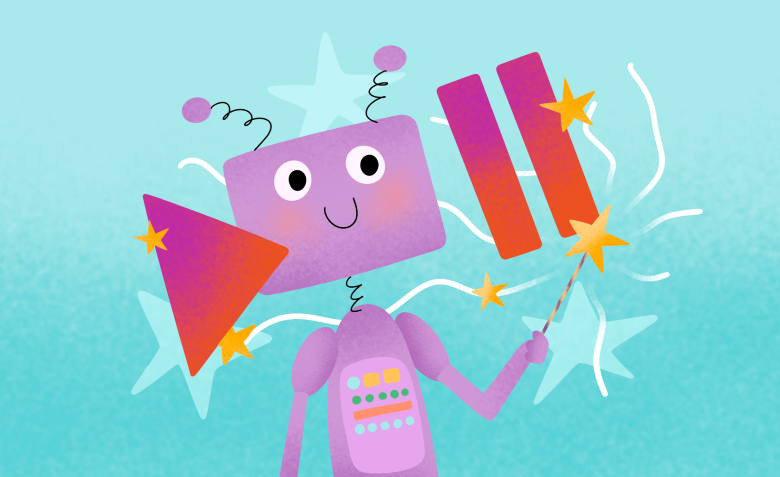
Veo 3 — новая нейросеть от Google, которая генерирует видео и сразу добавляет озвучку. Результаты уже заполонили соцсети: например, завирусился сюжет про бабушку и ее бегемота Бульку-Барабульку или репортажи ИИ-журналистов. Нейросеть считается одной из самых продвинутых, так что она подойдет для создания рекламных роликов и короткометражек.
В статье разберемся, как работает Veo 3, что она умеет и как ей пользоваться.
Veo 3 — новая нейросеть от Google DeepMind, которая превращает текстовые описания в кинематографичные ролики. А также оживляет готовые картинки. В отличие от других генераторов, Veo 3 понимает физику объектов, перспективу, свет и движения камеры. За счет этого видео выглядят как полноценные кинофрагменты, а не очередная сгенерированная анимация.
Вот какие еще преимущества есть у Veo 3:
Google продвигает Veo 3 как профессиональный инструмент для кинематографа, и почти сразу после релиза запустил сотрудничество с режиссерами. Авторы получили ранний доступ к Veo и экспериментальному интерфейсу Flow — лаборатории для создания видео с помощью ИИ.
Один из первых примеров — Freelancers от Дэйва Кларка, лауреата международных фестивалей. Это короткометражка о двух братьях, которые пытаются найти себя в цифровом будущем. Видео целиком собрано из сгенерированных сцен, и выглядит как трейлер к реальному фильму.
Еще пара примеров: художник и режиссер Анри Добрез использовал Veo 3 для создания Electric Pink — автобиографического видеоэссе о творческом пути. Он показал, как ИИ может визуализировать эмоции, воспоминания и внутренние состояния. А режиссер Джуни Лау работает над фильмом Dear “Stranger” — визуальной историей о любви между бабушкой и внуком из параллельных вселенных.
Кроме художественных работ Veo 3 можно использовать и в рекламе. Правда, пока примеры показывают только энтузиасты в соцсетях. Например, пользователь X опубликовал целую серию промороликов для брендов вроде RedBull, Adidas, Coca-Cola, McDonald’s.
Результат работы любой нейросети зависит от промпта. Veo 3 понимает стили, ракурсы и даже жанры, но без четкого описания сцены может выдать не то, что вы задумали. Чтобы получить правдоподобный, «киношный» ролик, промпт нужно строить как мини-сцену.
Вот основные блоки, которые стоит описать:
Кто в кадре. Опишите персонажа: возраст, одежду, черты лица, эмоции. Например: a young woman with short red hair wearing a grey hoodie, looking anxious. Если героев несколько — дайте краткое описание каждому.
Что происходит. Укажите главное действие: walks slowly across a rainy street, picks up a ringing phone, smiles and waves goodbye. Не перегружайте сцену — видео получится коротким, 6–8 секунд.
Где всё происходит. Опишите окружение: at a crowded metro station, in a foggy forest at dawn, inside a dimly lit diner. Это помогает задать атмосферу и реалистичный фон.
Свет, звук и эмоции. Добавьте нужные звуки: soft piano music in the background, the sound of rain and distant traffic, she says: I’m not coming back. А также эмоции: with a nervous expression, in a tense and surreal mood.
Ракурс и движение камеры. Уточните, как движется камера: slow zoom in, wide drone shot, shaky handheld close-up. Это один из ключевых параметров для кинематографичности.
Визуальный стиль. Упомяните жанр или стиль, если это важно: in the style of a 90s action movie, anime aesthetic, film noir lighting, Pixar-style animation.
Все эти элементы можно объединить в одно описание — нейросеть поймет последовательность. Главное — не писать «поэтически» и избегать абстракций. Лучше описывать то, что реально можно увидеть и услышать на экране.
| Cinematic ultra wide shot of the small figure of a giant plastic pink solid rubber Piggy Bank of the size of a oil tanker in the middle of the ocean, the light is low soft of a dawn with a light mist, the composition balance, there is no land just ocean and water and sky, calm mood, shot in 70mm film, the piggy bank is like 200ft long and is in the middle of the ocean, a tiny shark fin sticks out of the water and swims by. the shot is static high angle fog. | Кинематографичный сверхширокий план: в центре кадра — гигантская пластиковая розовая копилка, похожая на игрушку, размером с нефтяной танкер. Она одиноко стоит в открытом океане. Свет мягкий, рассветный, с лёгкой дымкой. Вокруг только вода и небо, ни клочка суши. Настроение спокойное, статичное. Съёмка как будто выполнена на плёнку 70 мм с высокой точки. Возле копилки проплывает маленький плавник акулы. |
Найти вдохновение для промптов можно на Flow TV — это сайт с бесконечным видеорядом сгенерированных в Veo 3 роликов.
Официально Veo 3 доступна только в США и еще 70+ странах. В списке нет России, Беларуси, Великобритании и большинства стран Европы. Чтобы получить доступ, нужен американский IP, номер телефона и аккаунт с подпиской.
Кроме оформления подписки есть еще несколько рабочих способов протестировать нейросеть, в том числе бесплатно.
Чтобы пользоваться Veo 3 в Gemini, нужна платная подписка: Google AI Pro за $20 в месяц или Google AI Ultra за $249. У Pro-аккаунта есть лимит — можно сгенерировать всего 10 видео. У Ultra ограничений нет.
Новые пользователи могут подключить пробный месяц подписки Google AI Pro бесплатно. Но чтобы появилась функция Video, нужно обязательно использовать американский IP-адрес и номер телефона. Номер можно взять в аренду через онлайн-сервисы.
После оформления подписки в интерфейсе Gemini появится кнопка Video рядом с другими функциями.

Чтобы сгенерировать ролик, включите функцию Video в поле для ввода запроса, напишите промпт и запустите генерацию. Через несколько секунд Gemini пришлет видео до 8 секунд — оно появится прямо в чате.
У видео автоматически появляется озвучка. Обычно это просто «белый шум», но можно добавить целые реплики, если прописать их в промпте. Например: «A dog talks to a cat in a rainy street. The dog says: "Where have you been?"». Промпты лучше писать на английском — так результат получится точнее. Но можно писать и на русском — озвучка в этом случае тоже будет русской.
Если не знаете, как сформулировать запрос — спросите у Gemini прямо в этом же чате. Она предложит подходящий промпт, который можно сразу использовать.
Flow — это экспериментальная платформа от Google для создания видео с помощью нейросетей. Её разработали в сотрудничестве с режиссерами, чтобы интегрировать ИИ в творческий процесс. Внутри — сразу несколько моделей от Google DeepMind: Veo, Imagine и Gemini. Можно генерировать клипы по тексту, картинкам и даже собирать целые сцены из отдельных фрагментов.
Чтобы пользоваться Flow, нужно создать аккаунт с зарубежным номером и IP-адресом, затем оформить подписку. Обязательно проверьте, в каких странах есть доступ к платформе.
После входа в систему вы попадаете в Project view — здесь отображаются все ваши проекты. Можно листать их по вертикали и открывать любой.
При создании нового проекта вы увидите поле ввода запроса — оно по умолчанию работает в режиме Text to video. Достаточно ввести промпт, и Flow сгенерирует клип.
Рядом с полем для ввода есть выпадающее меню. В нем можно выбрать другой режим генерации. Ниже — список доступных функций, которые отображаются в виде небольших кнопок с подписью.
Frames to Video. В нем можно использовать одно или два изображения в качестве кадров. Вот что вы можете сделать:
Еще можно выбрать первый кадр (First frame), последний кадр (Last frame) или сразу оба.
Рядом находится иконка камеры. Это инструмент Camera controls. Нажмите на нее — откроется список движений камеры, которые можно применить без прописывания в промпте. Например, панорама, облет, зум. У каждого движения есть визуальный предпросмотр.
Ingredients to Video. Режим похож на предыдущий, но здесь вы добавляете несколько объектов, персонажей или локаций — и описываете, как они должны взаимодействовать. Такой подход помогает сохранять консистентность: один и тот же персонаж или фон будет использоваться во всех кадрах.
Scene Builder. После генерации клипа можно собрать из фрагментов полноценную сцену. Наведите курсор на нужный клип и нажмите Add scene — он перенесется в редактор.
В Scene Builder есть такие функции:
С этими функциями можно создавать небольшие кинематографичные ролики, как у режиссеров коллаборации с Google.
Veo 3 уже появилась на независимых платформах, которые агрегируют разные нейросети. Самые заметные из них — lmarena, GenSpark. С ними можно генерировать видео без подписки Google AI. Разберемся, как работать с сервисами.
lmarena.ai. Платформа запустила Discord-арену, где можно попробовать Veo 3 бесплатно. Для этого нужно:
После генерации можно проголосовать за лучший результат.
Платить ничего не нужно. В день выдают 8 генераций. Чтобы вызвать именно Veo 3, в промпте можно указать, что персонаж должен говорить. Это повышает шанс, что система выберет Veo 3 с озвучкой.
GenSpark. Это ИИ-агент, который может выполнять множество задач, в том числе генерировать видео с помощью Veo 3. Платформа работает по подписке с системой кредитов. Генерация одного ролика через Veo 3 стоит около 800 кредитов, а 10 000 кредитов обойдется в $20.
Сначала нужно зарегистрироваться и пополнить баланс, а затем выбрать Veo 3 из списка моделей. Интерфейс поддерживает текстовые промпты и позволяет добавлять озвучку. Видео получается такого же качества, как и в Gemini.
Еще можно создавать видео с Veo 3 в агрегаторах вроде Leonardo AI, Krea и fal.ai. Если есть подписка на любой из подобных сервисов, можно попробовать создать ролик в них.
Многие пользователи считают Veo 3 одной из самых мощных видеонейросетей Она генерирует видео в 4K, понимает стиль, ракурсы и жанры, озвучивает персонажей и умеет работать с темпом, композицией и светом как настоящий оператор.
Официально пользоваться ей можно только через подписку Gemini или в интерфейсе Flow — и это стоит недешево. Но даже без оплаты есть обходные пути: бесплатный месяц по подписке Google AI Pro, Discord-арена от lmarena с ежедневными генерациями, платформа GenSpark с доступной поминутной тарификацией.
Читайте только в Конверте

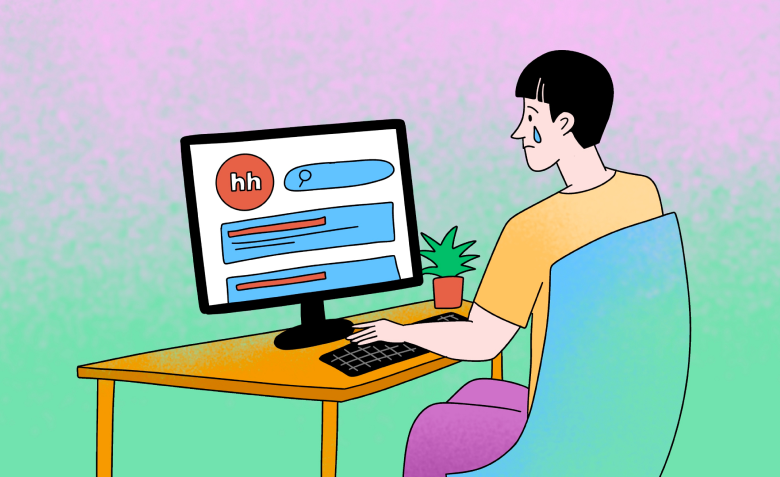
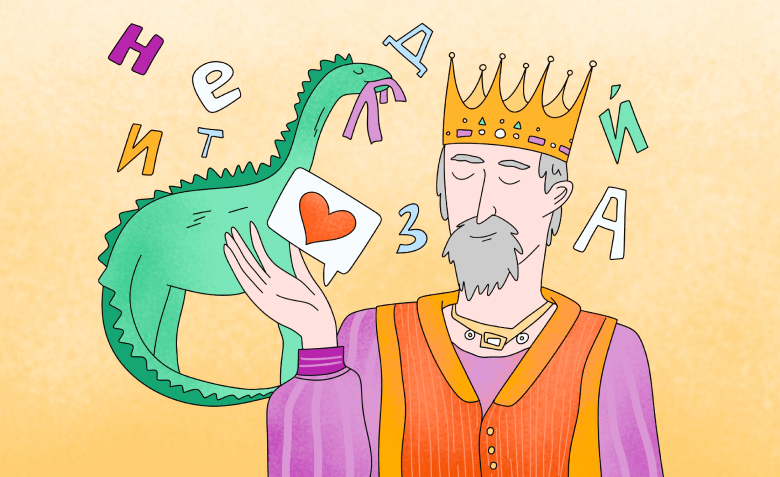

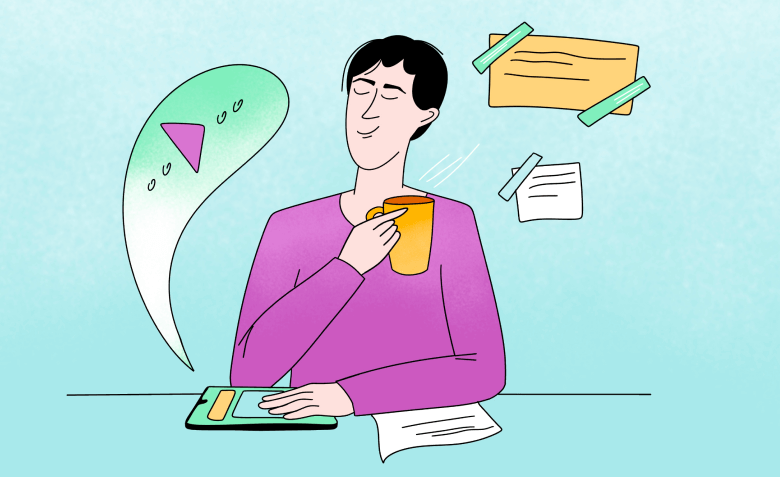 Микрообучение в компании: как доставлять знания маленькими порциями и получать большие результаты
Микрообучение в компании: как доставлять знания маленькими порциями и получать большие результаты
 Кейс FreelanceSpace: как настроить взаимодействие фрилансеров и заказчиков с помощью транзакционных рассылок
Кейс FreelanceSpace: как настроить взаимодействие фрилансеров и заказчиков с помощью транзакционных рассылок
 От живописи до логотипа: 12 лучших приложений для рисования
От живописи до логотипа: 12 лучших приложений для рисования
 Как принимать платежи в чат-ботах в Telegram
Как принимать платежи в чат-ботах в Telegram
Искренние письма о работе и жизни, эксклюзивные кейсы и интервью с экспертами диджитала.
Проверяйте почту — письмо придет в течение 5 минут (обычно мгновенно)